如今的笔记本越来越流行,工作中也几乎离不开这个神器。在会议中,笔记本也是不可缺少的成员,问题就是屏幕太小了,得需要使用投影来播放PPT,Win7系统的双屏支持可以方便的进行屏幕切换。这个时候只要将扩展显示器与Win7笔记本连接好,然后在分辨率设置中选好双屏显示方式,就可以使用了。设置扩展屏幕的操作很简单,有两种方法。传统的的设置方法可能大家觉得比较麻烦,那么,可以一起来看看更加快速的屏幕切换方法。
win7系统屏幕切换的两种方法
在桌面点击鼠标右键,打开“屏幕分辨率”选项。
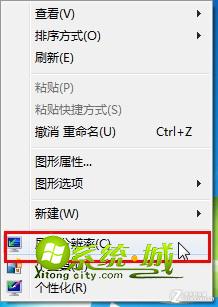
点击“多个显示器”旁边的下拉列表,选择“扩展这些显示器”,然后单击“确定”保存设置就可以了。
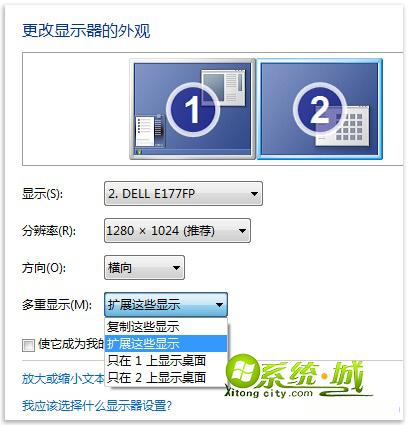
设置好之后,在Win7笔记本上打开PPT,然后将PPT窗口往笔记本显示屏的边缘拖拽,它就自己跑到外接显示器中去了。
2、“多重显示”设置可以在分辨率设置窗口中选择,也可以通过按Windows+P快捷键来快速切换。



 当前位置:
当前位置: